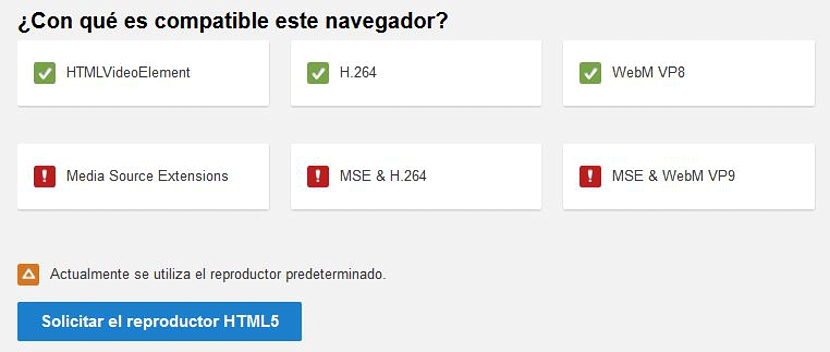Moglibyśmy prawie zapewnić, że jest to jedno z najbardziej irytujących doświadczeń, jakie będziemy mieć podczas odtwarzania wideo na YouTube, nie robi tego i pokazuje nam komunikat o błędzie mówiący „spróbuj ponownie później”. Jeśli był to lekki i nieistotny film, zignorujemy ten błąd i poświęcimy się próbom znalezienia podobnego, chociaż gdyby to był ten, którego szukaliśmy, to musielibyśmy go odtworzyć w jakikolwiek możliwy sposób .
Dokonując niewielkich badań w sieci przy użyciu własnych zasobów, udało nam się to odkryć błąd nie pochodzi z ręki YouTube ale raczej aplikacje innych firm, które zapewniają, że wideo jest odtwarzane w wybranym przez nas czasie. Jak możemy to zapewnić? Bardzo proste, ponieważ jeśli w pewnym momencie pojawi się ten komunikat o błędzie, wystarczy skopiować adres URL, do którego należy wideo z YouTube i wkleić go do innej przeglądarki, po czym zobaczysz, że tam, jeśli zostanie odtworzony w całości.
Sztuczki, aby naprawić błąd odtwarzania wideo z YouTube
Błąd odtwarzania wideo może wystąpić wyłącznie w przeglądarce Mozilla Firefox, środowisku zwykle używanym przez Adobe Flash Player do tego zadania na YouTube i innych portalach. Jeśli ten sam film jest odtwarzany w przeglądarce używającej formatu HTML 5, zauważysz, że tam, jeśli pełne odtworzenie nastąpi bez żadnego rodzaju błędu. Następnie, Dlaczego nie skonfigurować naszej przeglądarki internetowej do odtwarzania plików wideo tylko w formacie HTML 5?
Wszystko wskazywałoby na to, że jest to najbardziej praktyczne rozwiązanie do przyjęcia, chociaż jeśli w pewnym momencie znaleźliśmy wideo z YouTube, które jest odtwarzane wyłącznie za pomocą Adobe Flash Playera, będziemy mieli ten sam problem, ale na odwrót.
Z tego powodu w tym artykule wspomnimy jako mały poradnik o drodze do skonfiguruj naszą przeglądarkę internetową, aby tego uniknąć ten typ błędu podczas odtwarzania dowolnego pliku wideo hostowanego w portalu YouTube.
Sugerowane kroki konfiguracji naszej przeglądarki Firefox
Cóż, jeśli zgodzimy się na wszystko, o czym wspomnieliśmy powyżej, zaczniemy konfigurować naszą przeglądarkę internetową, aby mogła używaj głównie odtwarzacza HTML 5 w filmach hostowanych w YouTube:
- Włącz odtwarzacz HTML 5. Aby to osiągnąć w Mozilla Firefox, będziemy musieli tylko przejść do następujący link do YouTube; Jak widać na nowej karcie przeglądarki, w kilku polach wspomina się o kompatybilności, jaką ma Mozilla Firefox, jeśli chodzi o odtwarzanie różnych typów filmów.
- Poproś o odtwarzacz HTML 5. W dolnej części okna można podziwiać małą wiadomość z napisem „Obecnie używany jest odtwarzacz domyślny”; Będziemy musieli tylko kliknąć niebieskie pole (poproś o odtwarzacz HTML 5), aby przełączyć się na odtwarzacz wideo YouTube.
- Wyłącz Adobe Flash Player. Istotne jest, aby dezaktywować ten dodatek do Firefoksa, aby odtwarzacz HTML 5 mógł swobodnie działać na filmach YouTube.
Dzięki krokom sugerowanym powyżej będziemy mieli możliwość łatwo rozpocząć odtwarzanie filmów z YouTube; Ostatni punkt, który zasugerowaliśmy, jest łatwy do wykonania, jeśli przejdziemy do obszaru „dodatki do Firefoksa”, gdzie musimy spróbować go znaleźć, aby go dezaktywować. Nie jest to jedyny element, który musimy blokować (że tak powiem), ponieważ musimy również znajdź Shockwave Flash i skonfiguruj go tak, aby nigdy nie aktywował, opcję znajdującą się po prawej stronie dodatku.
Biorąc pod uwagę, że już niedługo wszystkie filmy były umieszczane na różnych portalach internetowych będzie obsługiwać tylko HTML 5 Aby to odtworzyć, może czas zacząć poprawiać kilka preferencji przeglądarki Firefox; jeśli i tak chcesz nadal używaj Adobe Flash Playera jako domyślnego odtwarzacza, sugerujemy, aby ten dodatek był aktualizowany do najnowszej wersji, co niekoniecznie gwarantuje jego prawidłowe działanie podczas odtwarzania filmów z YouTube.